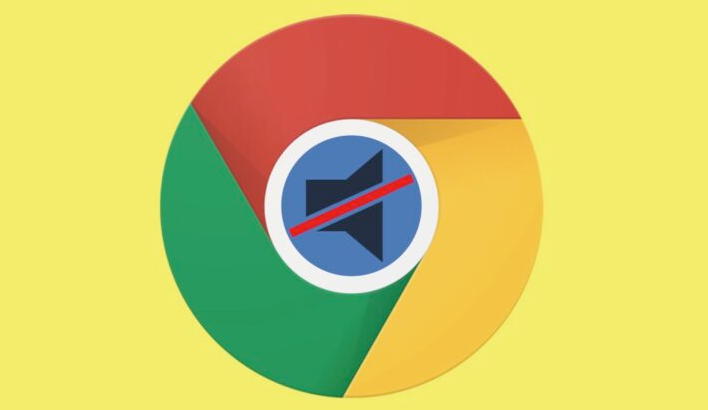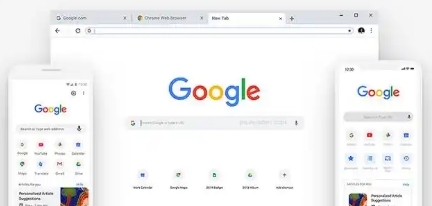在使用 Chrome 浏览器浏览网页时,有时会遇到页面崩溃的情况,这会影响我们的浏览体验。下面将介绍一些通过 Chrome 浏览器解决页面崩溃问题的方法。
首先,可以尝试刷新页面。当页面出现崩溃时,按下“Ctrl + R”(Windows/Linux)或“Command + R”(Mac)组合键,浏览器会重新加载当前页面,有可能解决临时的崩溃问题。
如果刷新页面无效,关闭并重新打开浏览器也是一种常见的解决方法。关闭 Chrome 浏览器后,再次启动它,然后重新访问之前出现问题的页面,这样可以清除可能存在的错误状态。
清除浏览器缓存和 Cookie 也可能有所帮助。在 Chrome 浏览器中,点击右上角的菜单按钮,选择“更多工具”-“清除浏览数据”,在弹出的窗口中选择要清除的内容和时间范围,然后点击“清除数据”。缓存和 Cookie 可能会导致页面加载异常或冲突,清除它们后可能使页面恢复正常。
另外,检查浏览器插件是否导致问题。某些插件可能与特定网页不兼容,从而引发页面崩溃。可以暂时禁用所有插件,然后逐个启用,以确定是否有插件是罪魁祸首。在 Chrome 浏览器中,点击右上角的菜单按钮,选择“更多工具”-“扩展程序”,在这里可以对插件进行管理。
如果上述方法都无法解决问题,可以尝试更新 Chrome 浏览器到最新版本。开发者通常会在更新中修复已知的错误和漏洞,新的版本可能会解决页面崩溃的问题。可以在浏览器的设置中找到“关于 Chrome”选项,检查是否有可用的更新并进行安装。
还可以尝试在不同的网络环境下访问该页面。有时网络问题可能导致页面加载不完全或崩溃,切换到其他稳定的网络连接,如从 Wi-Fi 切换到有线网络,或反之,看是否能正常访问页面。
总之,当 Chrome 浏览器遇到页面崩溃问题时,可以通过刷新页面、重新打开浏览器、清除缓存和 Cookie、检查插件、更新浏览器以及更换网络环境等方法来解决,让浏览更加顺畅。希望这些方法能帮助你有效应对 Chrome 浏览器页面崩溃的情况,提升你的浏览体验。